게임을 하는 동안 Skyrim Infinite Loading Screen 오류로 인해 좌절감을 느끼셨나요? 그런 다음 이 오류를 해결하는 데 도움이 되는 문제 해결 가이드이므로 걱정하지 마십시오.
Skyrim은 수백만 명의 사용자를 매료시켜 게임을 다운로드하고 플레이하는 최고의 액션 롤플레잉 게임 중 하나입니다. 강력한 기능이나 안정적인 동작에 관계없이 여전히 많은 사용자가 Skyrim을 플레이하는 동안 끝없는 로딩 화면 오류를 경험했습니다. 당신은 그들 중 하나입니까? 그럼 도와드리겠습니다! 이 성가신 오류를 수정하기 위한 문제 해결사를 논의하기 전에 이 오류가 무엇이며 왜 발생하는지 이해하는 것이 좋습니다.
Bit Driver Updater를 통한 Skyrim 무한 로딩 화면 문제 수정
최신 드라이버를 수동으로 설치하는 것이 번거롭다면 완전한 자동 솔루션인 Bit Driver Updater를 사용하여 모든 드라이버 관련 문제를 해결하십시오. 전 세계 수백만 사용자가 사용하고 선호하는 가장 편리한 드라이버 업데이트 도구 중 하나입니다. Bit Driver Updater를 무료로 설치하려면 아래 공유된 버튼을 클릭하십시오.

Skyrim 무한 로딩 화면 오류 란 무엇입니까?
최근에 게임을 설치했거나, 방금 새 모드를 추가했거나, 설치된 모드로 새 게임을 실행한 경우 Skyrim 끝없는 로딩 화면 오류가 발생할 수 있습니다. 이 외에도 게이머가 완전히 새로운 저장 파일을 만들고 게임을 시작하려고 할 때 오류가 발생합니다. 또한이 오류가 발생하면 게이머는 게임을 할 수 없습니다. 다음 섹션에서는 이 오류가 발생하는 이유를 알아보겠습니다.
Skyrim 무한 로딩 화면 오류의 원인
그러나 이 오류의 원인은 다양합니다. 우리는 아래에서 핵심을 언급했습니다.
- 오래되었거나 결함이 있는 드라이버.
- 메모리 할당 문제로 인해.
- 많은 모드가 불일치를 증가시킵니다.
- 때때로 Windows는 로딩 화면 동작을 읽습니다.
Skyrim 무한 로딩 화면 오류를 수정하는 빠른 팁
이 성가신 오류의 주요 원인을 배운 후. Skyrim 무한 로딩 화면 오류를 수정하는 방법을 배우기 위해 계속 진행합시다.
팁 1: 드라이버 업데이트
오래되거나 손상되었거나 결함이 있는 드라이버는 Skyrim 끝없는 로딩 오류를 일으킬 수 있습니다. 이 문제를 해결하려면 최신 드라이버와 연결했는지 확인해야 합니다. 드라이버를 수동으로 업데이트하기에 충분한 시간과 적절한 기술 지식이 없는 경우 Bit Driver Updater를 사용하여 모든 결함이 있는 드라이버를 자동으로 업데이트하십시오. 이 도구를 사용하면 블루 스크린 오류, 빈번한 시스템 오류 등과 같은 기타 Windows 관련 문제를 해결할 수도 있습니다. 다음 단계에 따라 드라이버를 업데이트하십시오. 비트 드라이버 업데이터:
1 단계: 아래 버튼에서 이 유용한 유틸리티를 다운로드하십시오.

2 단계: 그런 다음 설치 파일을 실행하여 설치를 완료합니다.
3단계: 그런 다음 도구를 열고 자동 스캔 프로세스가 완료될 때까지 기다립니다.
4단계: 일반적으로 오래된 드라이버를 스캔하고 나열하는 데 몇 분이 걸립니다. 조치를 취하기 전에 목록을 검토한 다음 지금 업데이트 버튼을 클릭하십시오.

그게 다야! 위의 단계를 수행하면 추가 번거로움 없이 최신 드라이버를 얻을 수 있습니다. 또한 Pro 버전을 구입하면 클릭 한 번으로 모든 결함이 있는 드라이버를 업데이트할 수 있습니다. 또한, 프로 멤버십을 사용하면 구매 기간 60일 이내에 전액 환불을 보장받을 수 있습니다.
또한 읽기: 게임을하는 동안 과열에서 Windows 10 노트북을 수정하는 방법
팁 2: 메모리 할당 수정
메모리 부족으로 Skyrim 무한 로딩 화면 오류가 발생할 수 있습니다. 다행히도 SafetyLoad 구성 파일을 구성하여 로딩 화면에서 Safy Load가 작동하도록 설정하면 문제를 해결할 수 있습니다. 기본 설정에서는 항상 실행되도록 허용하므로 로딩 화면 오류가 발생합니다. 계속 진행하기 전에 Skyrim Script Extender를 설치했는지 확인하고, 설치되어 있지 않은 경우 Steam SKSE 지원에서 설치할 수 있습니다.
기본 설정을 수정하려면 다음 단계를 따르십시오.
1 단계: 먼저 skyrim\data\SKSE\Plugins\SafetyLoad.ini 파일을 실행합니다.
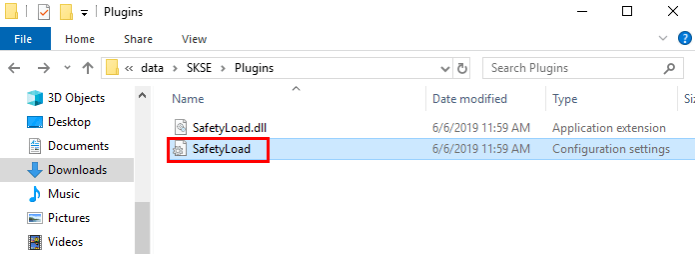
2 단계: 파일을 연 후 이제 EnableOnlyLoading의 값을 false에서 true로 수정합니다.
3단계: 그런 다음 실행된 파일을 저장하고 닫습니다.
위의 단계를 수행한 후 게임을 실행하여 이 솔루션이 시작 시 Skyrim 무한 로딩 화면을 수정할 수 있는지 확인하십시오. 불행히도 이것은 작동하지 않고 다음 방법으로 넘어갑니다.
또한 읽기: Windows 10,8,7에서 드라이버를 업데이트하는 방법 – 장치 드라이버 업데이트
팁 3: 모든 모드 제거
위의 솔루션을 실행한 후에도 여전히 문제를 해결할 수 없으며 로딩 화면 오류를 일으키는 여러 모드가 있을 수 있습니다. 그러나 많은 사용자는 게임 플레이를 향상시키기 위해 최신 모드를 추가하는 경향이 있습니다. 새로운 모드를 추가하면 새로운 기능과 개선 사항이 제공되기 때문입니다. 그러나 때때로 모드는 게임에서 수많은 충돌을 일으킬 수 있습니다. 따라서 모드를 제거하면 Skyrim 무한 로딩 화면 오류를 수정할 수 있습니다. 모드를 하나씩 제거할 수 있습니다. 그리고 하나의 모드를 제거한 후 문제가 해결되면 특정 모드로 인해 로딩 화면 오류가 발생했다는 의미입니다. 모드를 제거한 다음 바닐라 버전의 게임을 실행하여 오류를 해결하십시오.
팁 4: 게임 재설치
마지막으로 위의 문제 해결 중 하나라도 Skyrim 끝없는 로딩 화면 문제를 해결하지 못하면 남은 솔루션은 게임을 다시 설치하는 것입니다. 그러나 게임을 다시 설치하기 전에 먼저 게임과 관련 폴더도 제거해야 합니다. 다음은 Skyrim 게임을 제거하는 단계입니다.
1 단계: 키보드에서 Windows + R 키를 눌러 실행 대화 상자를 시작합니다.
2 단계: 그런 다음 상자에 control을 입력하고 Enter 키를 누릅니다. 또는 확인 옵션을 클릭할 수도 있습니다.

3단계: 그런 다음 제어판 창이 나타나면 왼쪽 상단에서 보기 기준을 범주로 설정합니다.
4단계: 그런 다음 프로그램에서 프로그램 제거 옵션을 클릭합니다.

5단계: 다음 창에서 Skyrim을 찾아 마우스 오른쪽 버튼으로 클릭하여 상황에 맞는 메뉴 목록에서 제거를 선택합니다.
6단계: 제거가 성공적으로 완료될 때까지 기다리십시오.
7단계: 그런 다음 PC를 재부팅하고 게임을 다시 설치하십시오.
8단계: 게임을 다시 열고 오류가 해결되었는지 확인하십시오.
또한 읽기: [수정됨] PC에서 Modern Warfare 충돌 문제
Skyrim 무한 로딩 화면 오류 – 수정됨
우리는 이 문제를 경험하는 것이 매우 실망스럽다는 것을 이해하지만 많은 사용자가 문제를 해결하여 관리합니다. 따라서 Skyrim 끝없는 로딩 화면 오류를 수정하는 방법을 안내하기 위해 이 문제 해결 문서를 만들었습니다. 해야 할 일을 완료했습니다. 이제 문제를 해결하기 위해 위의 팁을 실행할 기회입니다.
마지막으로 질문이 있는 경우 아래 의견란에 알려주십시오. 또한 팁이 있는 경우 아래 의견에 알려주십시오. 우리는 당신을 돕고 싶습니다. 이러한 유익한 정보를 정기적으로 받으려면 뉴스레터를 구독하는 것을 잊지 마십시오. LinkedIn, Facebook, Twitter 및 Instagram에서 팔로우할 수도 있습니다.